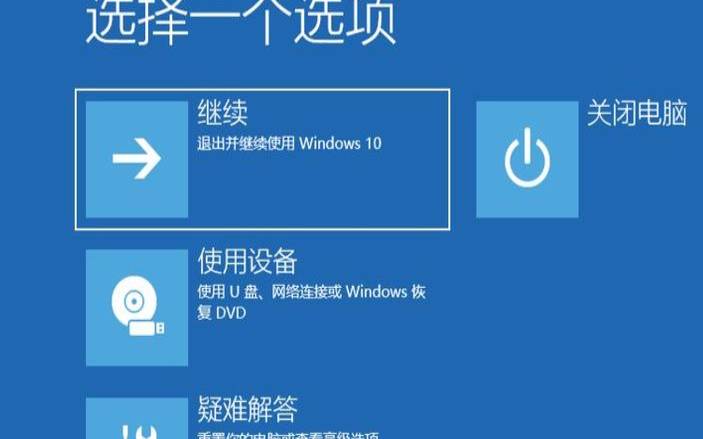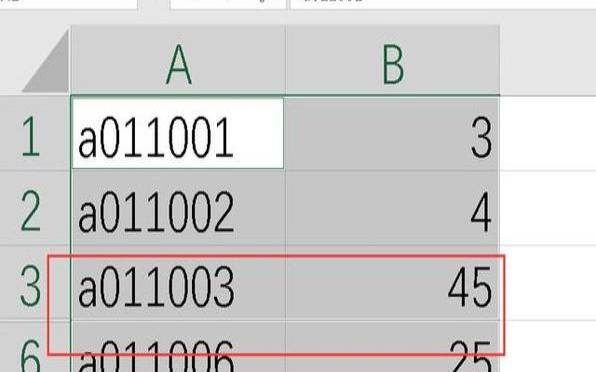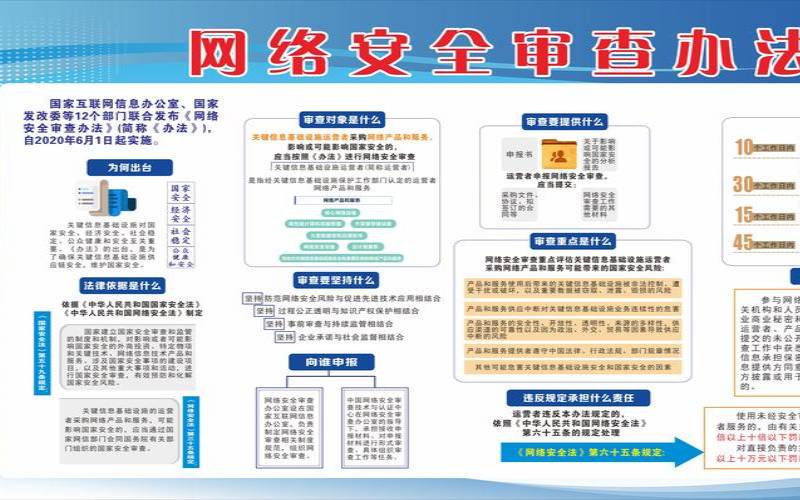粉碎文件怎么弄(文件夹粉碎后还是删不掉)
- 电脑测评
- 用户投稿
- 2024-10-26 18:52:57
“姐妹们,想问问大家如果想要粉碎文件夹应该怎么操作呀?电脑小白一枚!真的很需要一个方法!感谢!”
在数字化的时代,隐私和数据安全变得尤为重要。当需要彻底删除敏感文件夹时,简单的删除操作可能并不足够,大部分人会选择将彻底粉碎文件夹。应该如何操作呢?文件夹粉碎后还有什么方法再次恢复数据吗?别担心,下面小编将一一为你解答!
当我们将文件删除后,如果文件内容比较重要,我们可能会选择将其粉碎。那么,怎么彻底粉碎文件?可以按照以下的方法进行操作:
这是比较基础的文件夹粉碎方法:选中要删除的文件夹,按下Shift键并同时点击Delete键,文件夹将被永久删除,但仍然可能被专业工具恢复。
方法2:使用专业文件粉碎工具
目前市面上有很多专业的文件粉碎工具,可以很好的帮助你对文件进行粉碎。可以选择一款软件,对文件进行粉碎操作。
文件夹粉碎不掉怎么办?如果你对命令行的使用比较熟悉,可以尝试使用命令行工具来解决该问题,操作如下:
1.打开命令提示符,依次输入以下命令:
【css】【Copycode】【sdelete-p3-s-c文件夹路径】,这将使用3次随机数据覆盖文件夹内容。
在进行删除操作前先将文件夹中的文件加密,然后再删除加密后的文件夹,这也是比较实用的一个方法,这样即使文件被恢复,也很难还原里面的内容。
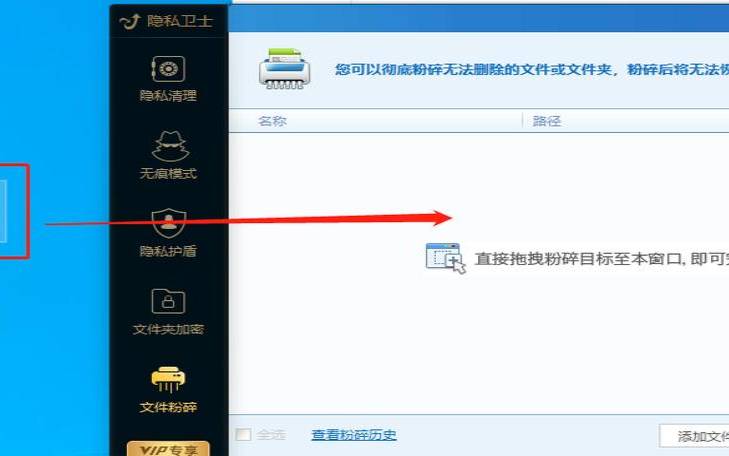
小编给大家推荐数据蛙恢复专家。这款软件拥有专业的二级扫描模式,支持多种设备扫描,对文件的恢复效果也较好,如果及时用它对数据进行扫描和恢复,成功的可能性会较大。具体操作可参考下文:
演示机型:华硕X8AE43In-SL
软件版本:数据蛙恢复专家3.1.6
1.在主界面对需要进行扫描的文件类型进行选择(即粉碎文件夹中需要恢复的文件类型),并对文件所在的磁盘进行选择,然后点击【扫描】;
2.等待扫描结果出现,在扫描后的界面中你可以看到很多种文件类型,选择你需要恢复的文件类型,并对其进行查看。查看可以借助鼠标上下滑动,也可以在【筛选器】中输入条件,并对文件进行选择;
提示:若在搜索的过程没查找到相关文件,点击【深度扫描】进行二次扫描后再次选择。
3.选择齐全所有需要恢复的文件之后,单击【恢复】,并将文件保存在合适的地方。
今天小编给大家分享了粉碎文件夹的几个小方法,也给大家介绍了如果意识到文件误删应该怎么进行文件的恢复。希望都能对大家有所帮助!
电脑自动重启是什么原因?这几个原因不可忽视!
电脑垃圾清理怎么做?记住这5个方法!
电脑屏幕闪烁?别慌!解决方法在这!
版权声明:本文内容由互联网用户自发贡献,该文观点仅代表作者本人。本站仅提供信息存储空间服务,不拥有所有权,不承担相关法律责任。如发现本站有涉嫌抄袭侵权/违法违规的内容, 请发送邮件至 1919100645@qq.com 举报,一经查实,本站将立刻删除。